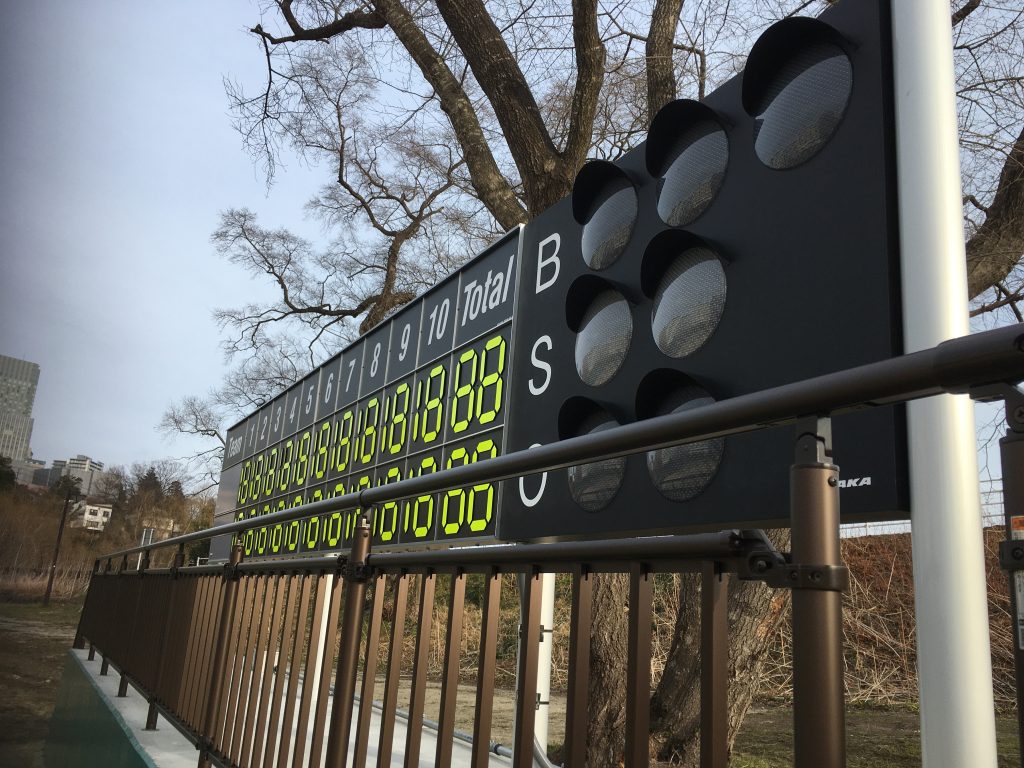RawTherapeeがヴァージョン5.9から局所処理に使えるようになってその処理を時々使っている。今回は背景をぼかすことにつかった。
写真は蝋梅をアップで撮ったものであるが、背景のボケが甘く蝋梅がすこし沈んでいる。そこで背景のボケを少し強くしたい。ボケの処理は簡単にできるがそれを背景にのみに作用させたい。この処理をRawTherapeeの局所処理で行う。

まず処理の適用部分の切り出しをする。RawTherapeeの領域選択はアルゴリズム的である。適用部分のなかに典型的なスポットを選択する。そのスポットを参照点として各ピクセルの色空間上の距離を計算する。これが予め定めてある閾値より小さければそのピクセルは参照点と同類であるとする。そうでなければこのピクセルは処理範囲外とする。このようにして参照点と同類であるかどうかで処理領域を決める。
背景をぼかす領域の設定では画面全体を選択してぼかす処理をしたくない点を参照スポットとする。今の場合は中心にある蝋梅の花弁。
つまり背景をぼかす処理をするときにはその処理をしたくない領域をまず確定させる。次にその「リヴァース」をとる。これで領域が反転する。この反転した領域がぼかしをかけたい領域となる。
適用確認ボタン(ΔEのプレヴュー)がにオンなっていると、適用領域に半透明のマスクがかかる。適用領域が期待したものになるように閾値(実は複数個ある)を変えてみる。
このようにして得られた領域に適当なガウスぼかしを施した画像を以下に載せる: